Isi kandungan

Pembaikan Pantas Untuk Membaiki Kad Memori Tidak Diformat dengan Diskpart:
- Tekan pintasan Windows + R.
- Masukkan cmd dalam tetingkap pop dan klik OK.
- Taip Diskpart > list disk > pilih cakera 1 > clean > create partition primary > format fs = ntfs quick
- Untuk butiran lanjut>>
Isu RAW dengan mesej ralat " anda perlu memformat cakera ", "cakera tidak diformat" boleh berlaku pada kad memori atau kad SD secara tidak dijangka dan membawa masalah kepada anda semasa mengakses peranti dan data anda. Ia biasanya berlaku kerana peranti anda rosak. Pada halaman ini, tutorial langkah demi langkah akan menunjukkan kepada anda cara membetulkan atau membaiki kad memori yang menunjukkan ralat "tidak diformat" tanpa kehilangan data. Penyelesaian ini juga boleh membetulkan ralat format yang berlaku pada peranti boleh tanggal lain seperti kad SD, pemacu keras luaran, pemacu kilat USB, dsb.
Sebab kad memori tidak memformat
- Sektor buruk dalam kad memori. (Anda boleh menggunakan EaseUS Partition Master untuk melakukan ujian permukaan .)
- Kad memori dilindungi tulis. (Anda hanya boleh membaca tetapi tidak menulis data dalam kad memori.)
- Virus menyerang kad memori.
- Pemasangan yang tidak betul.
- Kegagalan kuasa secara tiba-tiba semasa menulis, mengedit atau membaca data.
Pertama. Pulihkan data daripada ralat tidak diformat kad memori
Apabila kad memori menunjukkan ralat tidak diformat, anda harus mendapatkan semula data anda dahulu jika anda mempunyai data penting pada peranti dan kemudian memformat peranti untuk membetulkannya. Wizard Pemulihan Data EaseUS ialah alat hebat yang boleh membantu anda.
Cuba cara yang lebih selamat ini jika anda berfikir tentang cara membaiki kad memori tanpa memformat untuk melindungi data anda. Ia boleh membantu dengan pemulihan data dalam semua situasi berikut:
- Kad memori memberi amaran dengan mesej "tidak diformat" dan meminta anda memformat kad.
- Kad memori menjadi RAW dengan memori 0-bait.
- Kad SD rosak. Cuba format semula.
- Mendapatkan mesej ralat "kad memori tidak diformatkan operasi gagal".
- ' Kad tidak boleh diakses . Masukkan semula/tukar kad atau format kad dengan kamera'.
- Menerima mesej ralat " Sistem fail jenis ini ialah RAW. Chkdsk tidak tersedia untuk pemacu RAW ".
Ikuti video tutorial dan panduan langkah demi langkah untuk memulihkan data daripada "kad memori tidak diformat" sebelum membetulkan ralat:
Langkah 1. Sambungkan pemacu USB ke komputer anda. Lancarkan Wizard Pemulihan Data EaseUS. Pilih kad SD yang diformat, pemacu kilat USB atau pemacu Pen yang anda gunakan untuk memulihkan fail yang hilang dan kemudian klik "Cari Data Hilang".

Langkah 2. Selepas imbasan selesai, semua hasil imbasan akan dipaparkan pada skrin. Gunakan ciri "Penapis" atau "Jenis Fail" untuk mencari fail sasaran anda. Jika anda ingat nama fail, anda juga boleh mencari dalam kotak carian, yang merupakan cara terpantas untuk mencari fail sasaran.

Langkah 3. Pilih fail yang anda ingin pulihkan daripada pemacu luaran anda yang diformat dan klik "Pulih". Tetingkap baharu akan muncul, anda perlu memilih storan tempatan atau pemacu Awan untuk menyimpan fail. Kemudian, klik "OK" untuk mengesahkan.

Perkhidmatan Pemulihan Data EaseUS
Klik di sini untuk menghubungi pakar kami untuk penilaian percuma
Rujuk dengan Pakar Pemulihan Data EaseUS untuk perkhidmatan pemulihan manual satu-satu. Kami boleh menawarkan perkhidmatan berikut selepas diagnosis PERCUMA:
- Membaiki struktur RAID yang rosak, OS Windows tidak boleh boot dan fail cakera maya yang rosak (.vmdk, .vhd, .vhdx, dll.)
- Pulihkan/baiki partition yang hilang dan pemacu partition semula
- Nyahformat cakera keras dan membaiki pemacu mentah (pemacu disulitkan BitLocker)
- Betulkan cakera yang menjadi partition yang dilindungi GPT
Kedua. Membaiki ralat kad memori tidak diformat
Selepas memulihkan data anda, anda boleh cuba membaiki ralat format kad memori dengan memformatkannya dalam Windows. Tetapi kadangkala, anda mungkin menghadapi masalah format kad memori dengan Windows mengatakan ia tidak dapat melengkapkan format atau mesej ralat lain. Di sini anda boleh memuat turun perisian partition EaseUS secara percuma, perisian penyelesaian masalah format kad memori yang berkuasa. Ia berfungsi dengan baik untuk membaiki ralat tidak diformat kad memori.
- Amaran
- Operasi pemformatan akan memadamkan data anda sepenuhnya.
Kaedah 1: Untuk membaiki kad memori yang tidak diformat dengan alat partition EaseUS:
- Klik kanan pemacu luaran atau USB yang anda ingin formatkan dan pilih "Format".
- Tetapkan label Partition, Sistem fail (NTFS/FAT32/EXT2/EXT3/EXT4/exFAT), dan saiz Kluster, kemudian klik "OK".
- Klik "Ya" untuk meneruskan.
- Klik butang "Laksanakan 1 Tugasan" dan klik "Guna" untuk memformat partition cakera keras.
Kaedah 2: Untuk membaiki kad memori yang tidak diformat dengan Diskpart
Diskpart ialah alat yang berkuasa untuk memformat kad sd dalam Windows 10 . Walau bagaimanapun, proses pemformatan memerlukan lebih banyak langkah daripada kaedah 1. Bersabar tentang langkah bahagian cakera.
1. Tekan pintasan Windows + R.
2. Masukkan cmd dalam tetingkap pop dan klik OK.
3. Taip diskpart > list disk > s elect disk 1 > clean > create partition primary > format fs=ntfs quick .

Kaedah 3:Untuk membaiki ralat kad memori dengan Pengurusan Cakera
1. Klik pintasan Windows + X.
2. Pilih Pengurusan Cakera.
3. Cari kad memori anda pada panel kanan.
4. Klik kanan kad memori dan pilih Format.
5. Tetapkan label Kelantangan, Sistem fail dan saiz unit Peruntukan.
6. Klik OK untuk melengkapkan format pantas.
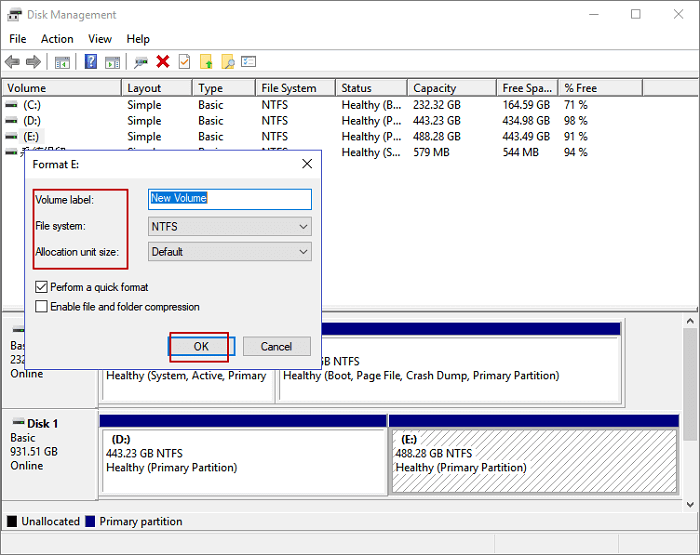
Kaedah 4:Untuk menyelesaikan masalah kad memori melalui Windows File Explorer
1. Buka Penjelajah Fail.
2. Pilih PC Ini.
3. Klik kanan kad memori dan pilih format.
4. Tetapkan label kelantangan yang betul, sistem fail dan saiz unit peruntukan.
5. Klik Mula.
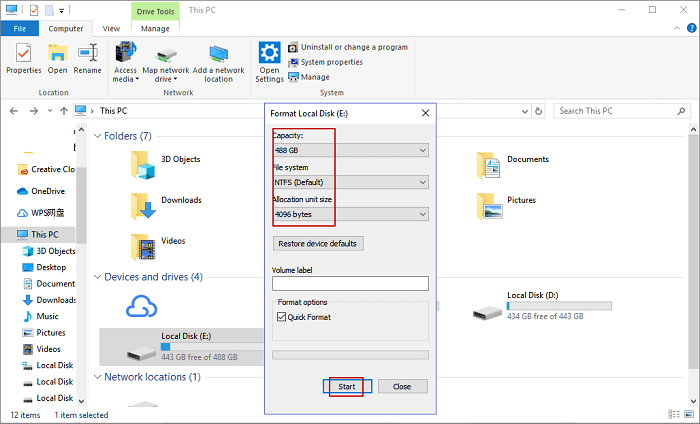
- Notis:
- Apabila anda menggunakan Pengurusan Cakera dan Penjelajah Fail untuk membaiki ralat kad memori yang tidak diformat, anda mungkin menerima mesej seperti "Format tidak berjaya diselesaikan" atau "Windows tidak dapat melengkapkan format".
- Jadi kami mengesyorkan menggunakan kaedah satu dan kaedah dua untuk menyelesaikan ralat format kad.
artikel berkaitan
-
Pembetulan Pemisahan Cakera Keras Percuma Menunjukkan Ralat 0 Bait dalam Windows 11/10/8/7
![author icon]() Daisy/2024/09/12
Daisy/2024/09/12
-
Penyelesaian Pemulihan Pemacu Keras Terbaik | Pulihkan Data dari Pemacu Keras
![author icon]() Brithny/2022/09/21
Brithny/2022/09/21
-
Pemulihan Pemacu Raw: Bagaimana untuk Memulihkan Data dari Pemacu RAW dengan Mudah
![author icon]() Cedric/2022/09/21
Cedric/2022/09/21
-
![author icon]() Daisy/2022/09/21
Daisy/2022/09/21